了解了这些,我们可以开始绘制作品了。和上个教程一样,这次除自定义笔刷形状外,其余的内容都将在SAI中直接完成。这次我打算画一幅人物习作,而且我想让这幅画有油画的效果,即突出笔触和画面质感,着重对光影和色彩的概括,不苛求细节的深入。(本来这张画有参考照片的,但是现在找不到了……)。
10.首先自定义画笔。这次我做的是相对浓一些的画笔,可以画出自然的效果,主要通过在Photoshop中用铅笔工具+扩展效果+增大笔刷间距来实现。

图10
11.在SAI的工具面板中新建工具,这里推荐使用“笔”和“水彩笔”这两种有较多设置功能的画笔工具。

图11
12.给笔刷加上相应的纹理效果。可根据画面需要,制作几种合适的笔刷,然后像教程6那样一一储存好。这里列出我使用的纹理和笔刷形状供大家参考。

图12-1
工具面板如下图:

图12-2
13.为了画出油画的效果,这次我设定了几个笔刷形状(如下图),当然这些形状也可以依照情况随时更改。

1.在最后的这个教程中,我要先说说工具的储存功能。回到SAI所在的文件夹,我们可以看到toolink和toolnrm两个文件夹,它们分别用于储存矢量工具面板和普通工具面板。因为矢量工具我已经在教程3中说明了,它的功能很有限,外加工具储存的方法完全一样,这里就只拿toolnrm举例说明。

图1
2.打开toolnrm文件夹,可以看到一些以数字命名的ini文件。这些文件的数字是对应工具栏的各个工具预设格子的序号(从左到右,从上到下)。

图2
3.双击打开,可以看到如下信息。这里记载了工具的位置,名称,尺寸,纹理等信息。这样也就意味着可以修改。
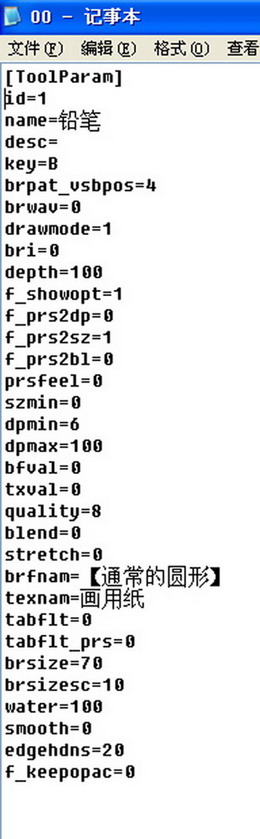
图3
4.如果觉得这样不好理解的话,我可以举个例子。先看原来的工具列表。

图4
5.关闭SAI。打开toolnrm文件夹,把一部分工具挪动他处。

图5
6.再把00.ini的信息中“铅笔”改为“铅笔2”,保存,关闭。

图6
7.再打开SAI,就可以看到工具面板的相关变化了。

图7
8.这样一来,就意味着我可以将平时要用的工具专门建立文件夹分类存储,想要用的时候从文件夹中复制替换,再重启SAI就可以了。而且这个修改过程不需要针对conf文件修改,比较方便。这个做法相当于Photoshop的“工具预设”功能。
注意:toolnrm文件夹中默认记录的永远是上一次SAI关闭时的信息。所以,要有所动作的话,一定要注意在SAI关闭的时候进行。
当然,你如果想要连纹理都一起分类的话,还可以做得更加彻底:将elemap,blotmap,brushtex,papertex和toolnrm文件夹,外加各个conf都专门建立文件夹分类,需要用的时候从各个文件夹中复制,再覆盖就好了。

-END-
本文导航
- 第1页: 首页
- 第2页: elemap文件夹的问题
- 第3页: 油画教程


 喜欢
喜欢  顶
顶 难过
难过 囧
囧 围观
围观 无聊
无聊





